Matter Cloud-to-Cloud Local Home SDK SDK для устройств
Google Home Extension for Visual Studio Code разработано и создано для разработчиков платформы Google Home. Это расширение дает вам доступ к Google Assistant Simulator , Google Cloud Logging , Home Graph Viewer и другим инструментам, которые упрощают процесс разработки Matter и умного дома.
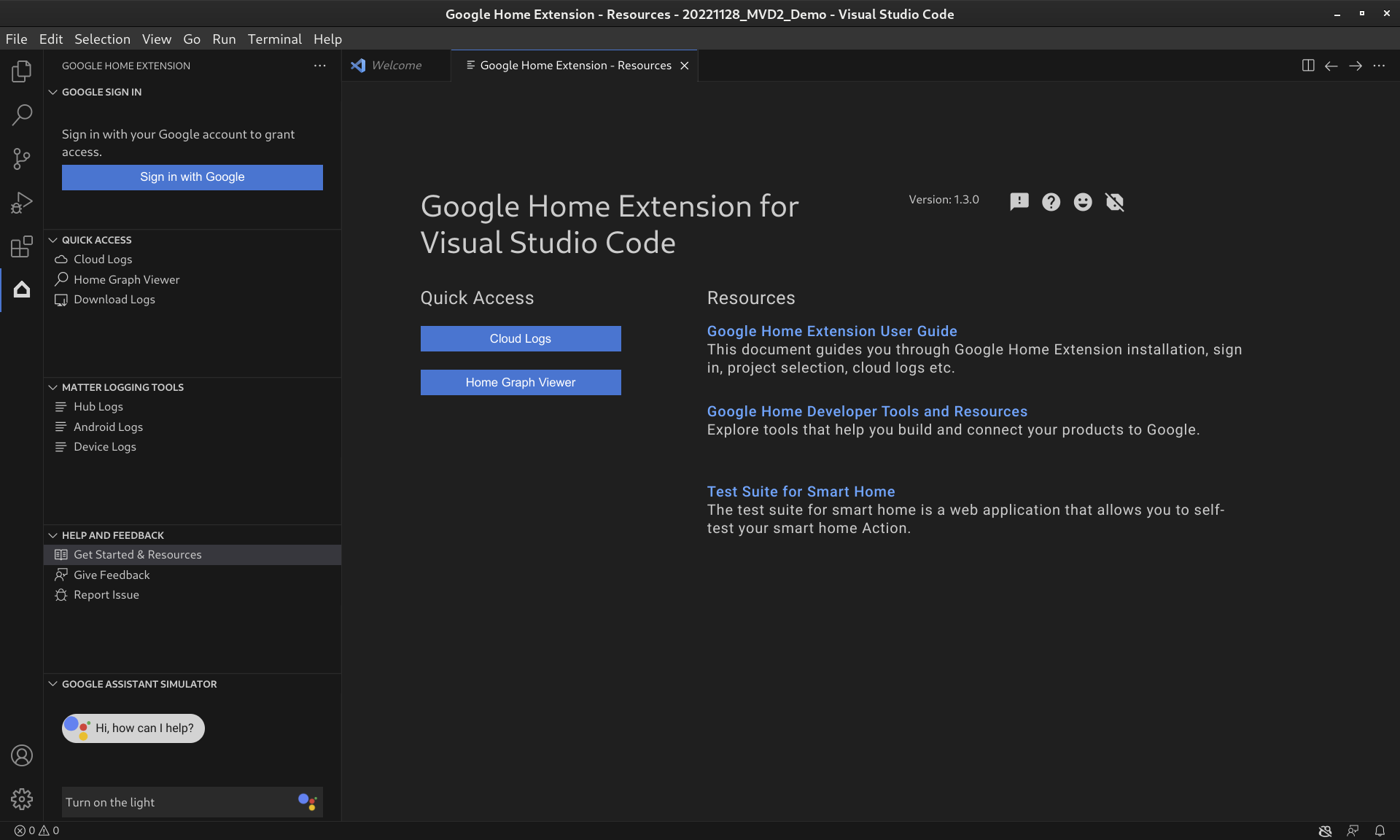
Возможности расширения Google Home
Симулятор Google Ассистента
Чтобы проверить, правильно ли работают ваши устройства умного дома с экосистемой Google Home, вы можете в любое время взаимодействовать с Assistant Simulator не выходя из VS Code.
Подобно существующему симулятору , представленному в консоли действий, Assistant Simulator позволяет вам легко управлять устройствами, вводя запросы, например «Включи свет». Внутри VS Code Assistant Simulator отвечает текстовыми сообщениями на основе ваших команд, например: «Хорошо, включаю свет». Дополнительные сведения см. в разделе «Использование симулятора Google Assistant» .
Пакетные высказывания
Чтобы протестировать интеграцию с Google Home как автомат, вы можете отправить пакетные высказывания в Google Assistant Simulator , запустив сценарий высказывания. Дополнительные сведения см. в разделе «Выполнение пакетных высказываний» .
Инструменты регистрации материи
Инструменты ведения журнала Matter могут собирать все журналы, связанные с отладкой Matter, включая журналы Google Home app (GHA) и журналы сервисов Google Play (GMS Core). Журналы можно просмотреть в VS Code с помощью фильтров и поиска по ключевым словам. Журналы можно загрузить с дополнительной информацией об отладке, такой как версия Android и приложения, и отправить их в Google для сообщения о проблемах.
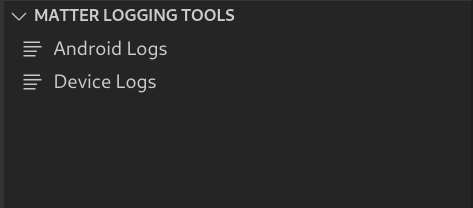
Облачная регистрация
Cloud Logging предоставляет информацию об отладке и ключевые показатели, позволяющие получить представление об использовании вашего действия. Чтобы упростить разработку, Google Home Extension отображает сообщения Google Cloud Logging в реальном времени рядом с вашим кодом во время устранения неполадок. Дополнительные сведения см. в разделе «Просмотр облачной регистрации» .
Домашний просмотрщик графиков
Средство просмотра домашнего графика теперь доступно непосредственно в Google Home Extension так что вы можете проверить состояние устройства в своем домашнем графике внутри VS Code. Дополнительные сведения см . в разделе «Просмотр домашнего графика и запуск тестов» .
Установите расширение Google Home для VS Code
Чтобы установить Google Home Extension , выполните следующие действия из VS Code:
- Нажмите значок «Расширения» на панели действий .
Найдите
google homeи нажмите « Установить» .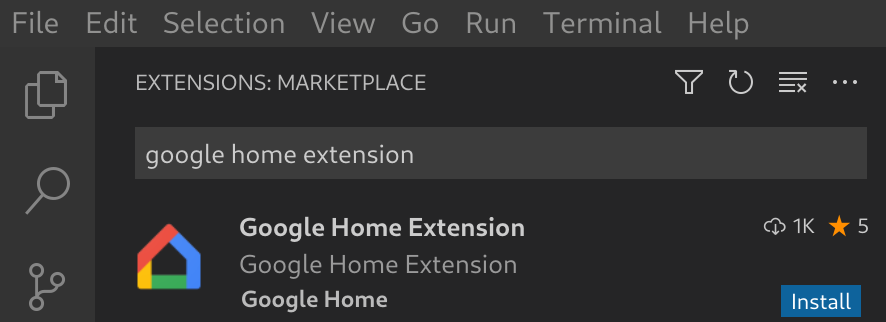
Вы также можете загрузить Google Home Extension прямо с VS Code Marketplace .
Загрузите Google Home Extension
Настройте расширение Google Home для VS Code
После установки Google Home Extension и перезагрузки VS Code вам необходимо будет войти в систему и выбрать проект, прежде чем вы сможете использовать Assistant Simulator и просматривать облачные журналы.
Войдите в систему с помощью Google и выберите облачный проект.
Вы можете войти в свою учетную запись разработчика из Google Home Extension , разрешив VS Code взаимодействовать со службами Google от вашего имени.
Нажмите значок Google Home на панели действий , чтобы открыть Google Home Extension .
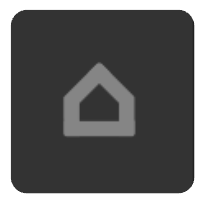
Нажмите «Войти через Google» , чтобы открыть окно входа в систему в браузере.
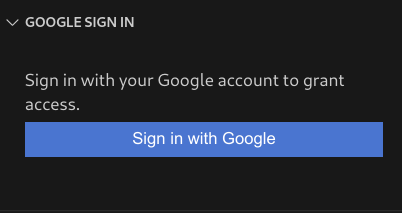
Выберите учетную запись, связанную с вашими устройствами умного дома.
На странице авторизации «Войти с помощью Google» нажмите «Разрешить» .
Откроется вкладка браузера и появится диалоговое окно «Открыть код Visual Studio» . Нажмите «Открыть код Visual Studio», чтобы продолжить.
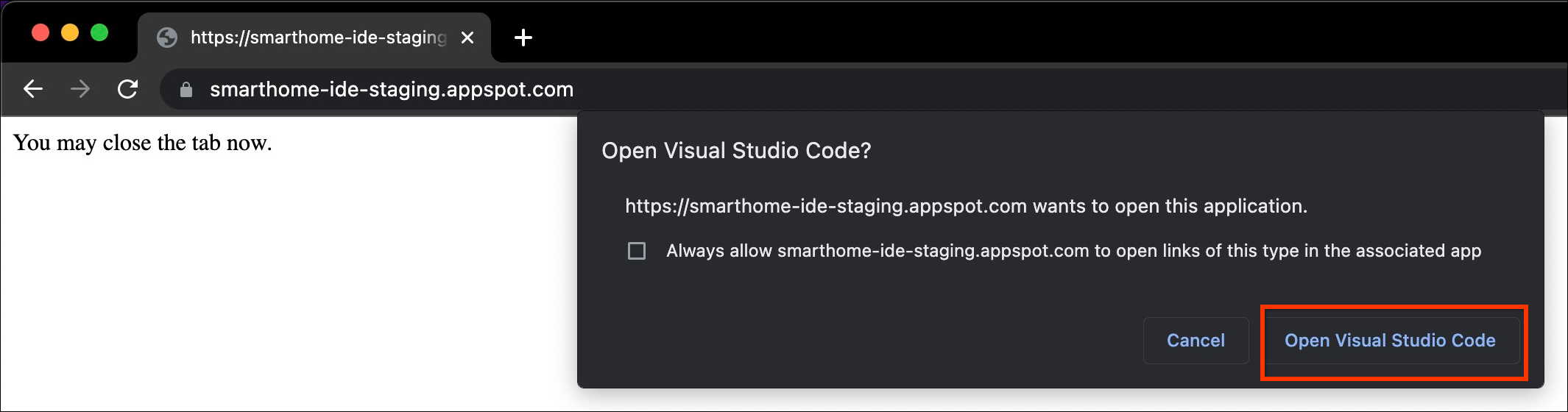
Вы будете перенаправлены на VS Code, где требуется ваше разрешение, чтобы позволить Google Home Extension открыть URI. Нажмите «Открыть» , чтобы завершить процесс входа в систему.
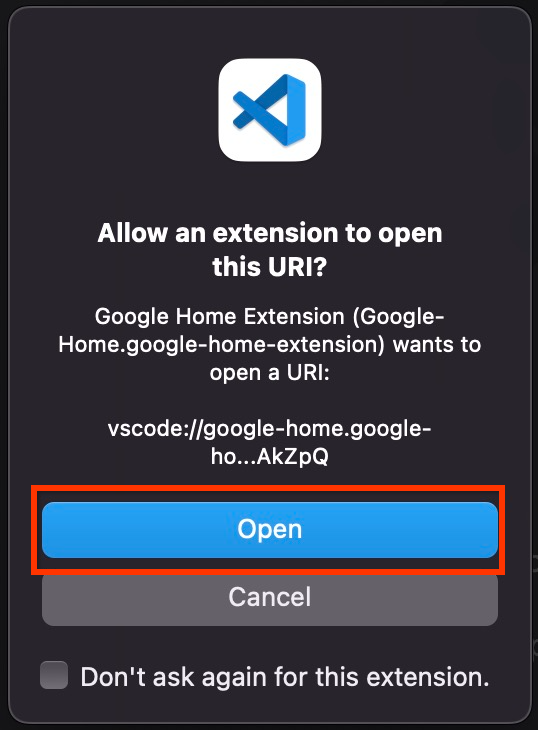
После входа в систему Google Home Extension загрузит ваши проекты. После этого нажмите «Выбрать проект» .

В появившемся раскрывающемся окне «Найти и выбрать проект» выберите проект умного дома.
Установите инструмент Android Debug Bridge (ADB)
Чтобы просмотреть журналы Matter на телефоне Android , вам необходимо установить ADB:
- Установите ADB на свой компьютер.
- Включите «Параметры разработчика» и «Отладку по USB» на своем телефоне Android.
Установите инструменты SoC Matter Device
Чтобы просмотреть журналы отладки с устройств Matter :
- Большинство SoC устройств экспортируют последовательные порты, такие как
/dev/ttyUSBxв Linux или/dev/tty.SLAB_USBtoUARTили/dev/tty.usbserialв MacOS. LogViewer может читать журнал напрямую с устройства. - Некоторые типы SoC, такие как NXP или Silicon Labs, могут потребовать установки внешних инструментов (например, JLink). Дополнительную информацию см. в разделе Поддерживаемые устройства .
Используйте расширение Google Home для VS Code
Посмотреть ресурсы для разработчиков
В разделе «ПОМОЩЬ И ОБРАТНАЯ СВЯЗЬ » нажмите «Начало работы и ресурсы», чтобы открыть страницу «Ресурсы» , где вы сможете найти полезную информацию для разработки с помощью экосистемы Google Home.
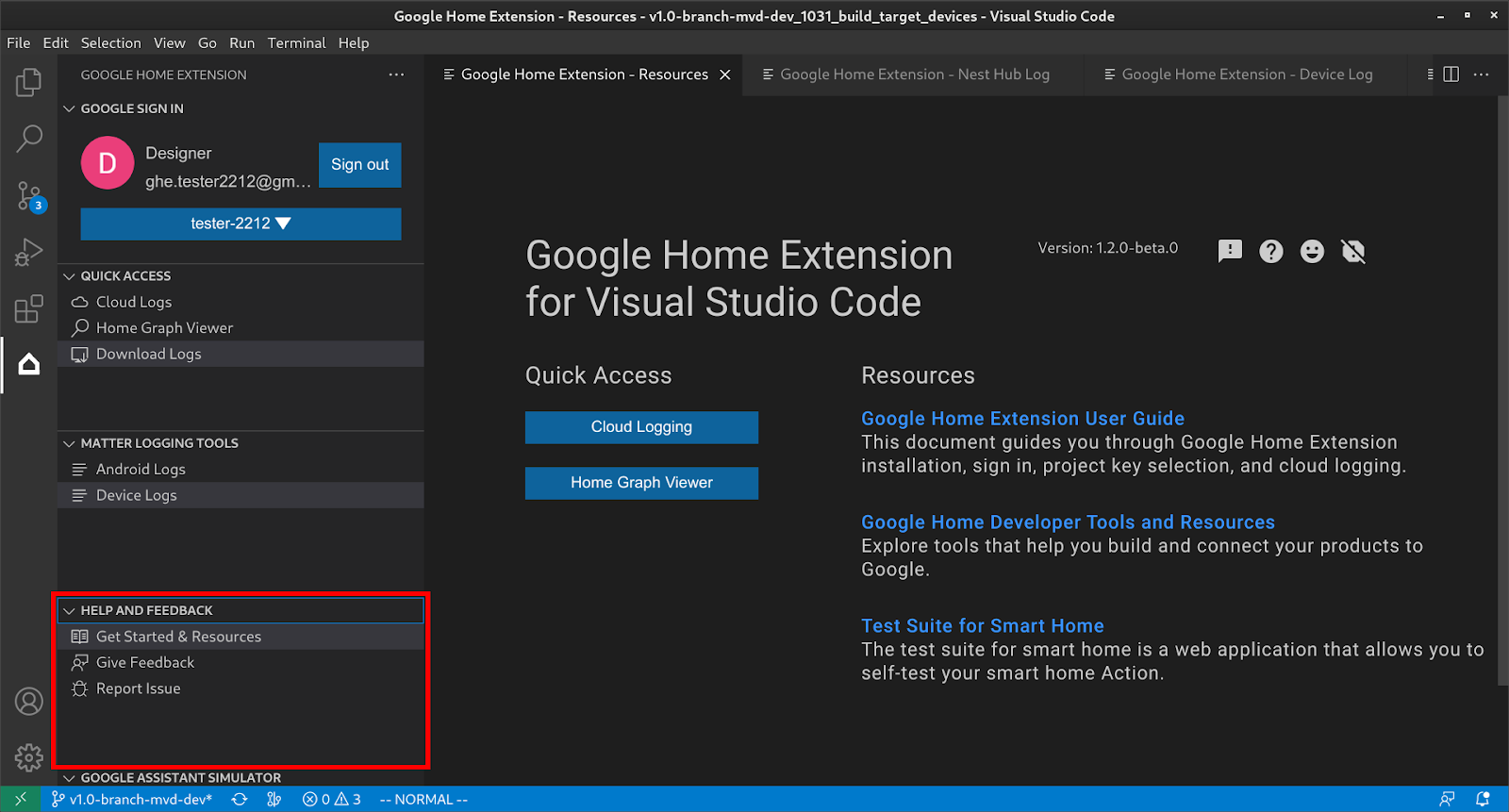
Используйте симулятор Google Ассистента
Чтобы открыть Assistant Simulator в VS Code, нажмите GOOGLE ASSISTANT SIMULATOR на боковой панели . В поле «Сообщение» введите запрос и нажмите Enter .
Вы можете просмотреть ответы Assistant Simulator и нажать кнопку после запроса, чтобы отправить его повторно.
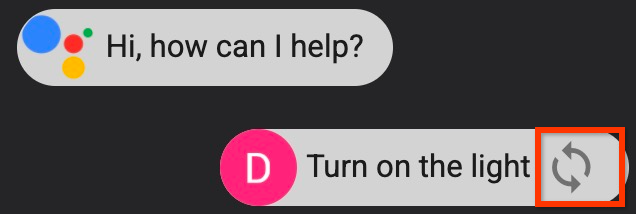
Запуск пакетных высказываний
Наведите указатель мыши на строку меню GOOGLE ASSISTANT SIMULATOR и выберите один из следующих вариантов настройки скриптов:
Нажмите чтобы открыть существующие сценарии высказываний.
Нажмите чтобы сохранить историю в скрипте
*.utterance.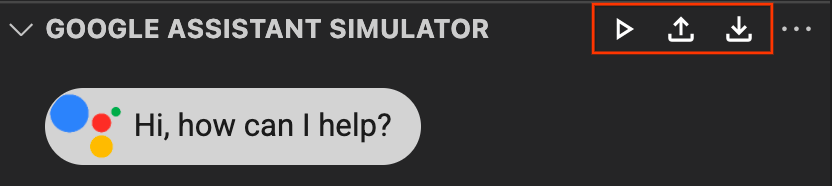
Чтобы начать отправку пакетных высказываний, выберите один из следующих вариантов:
- Нажмите , чтобы выбрать сценарий высказывания в раскрывающемся окне.
Откройте файл
*.utteranceнапрямую и нажмите .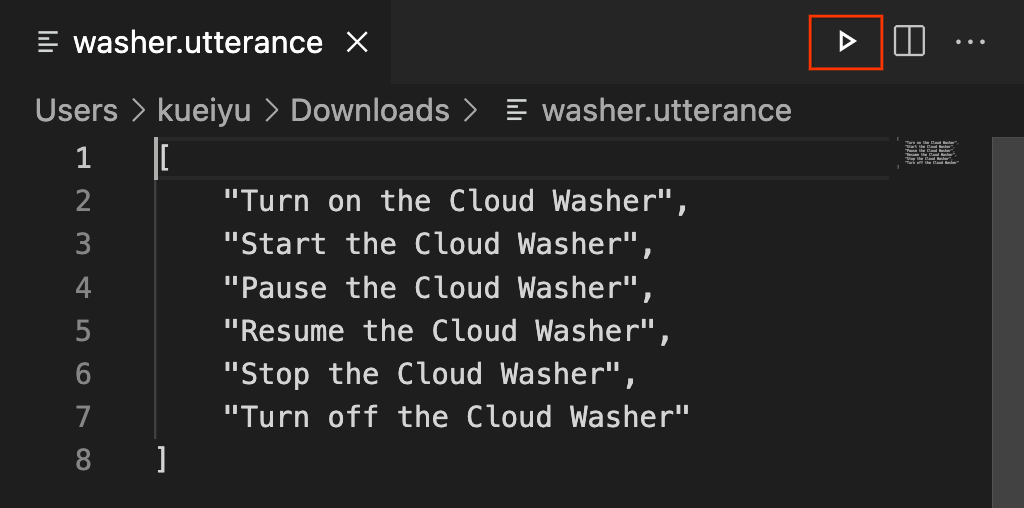
Просмотр облачных журналов
В разделе «БЫСТРЫЙ ДОСТУП» нажмите «Журналы облака» , чтобы открыть страницу «Журналы облака» , где вы сможете найти журналы, принадлежащие выбранному вами проекту.
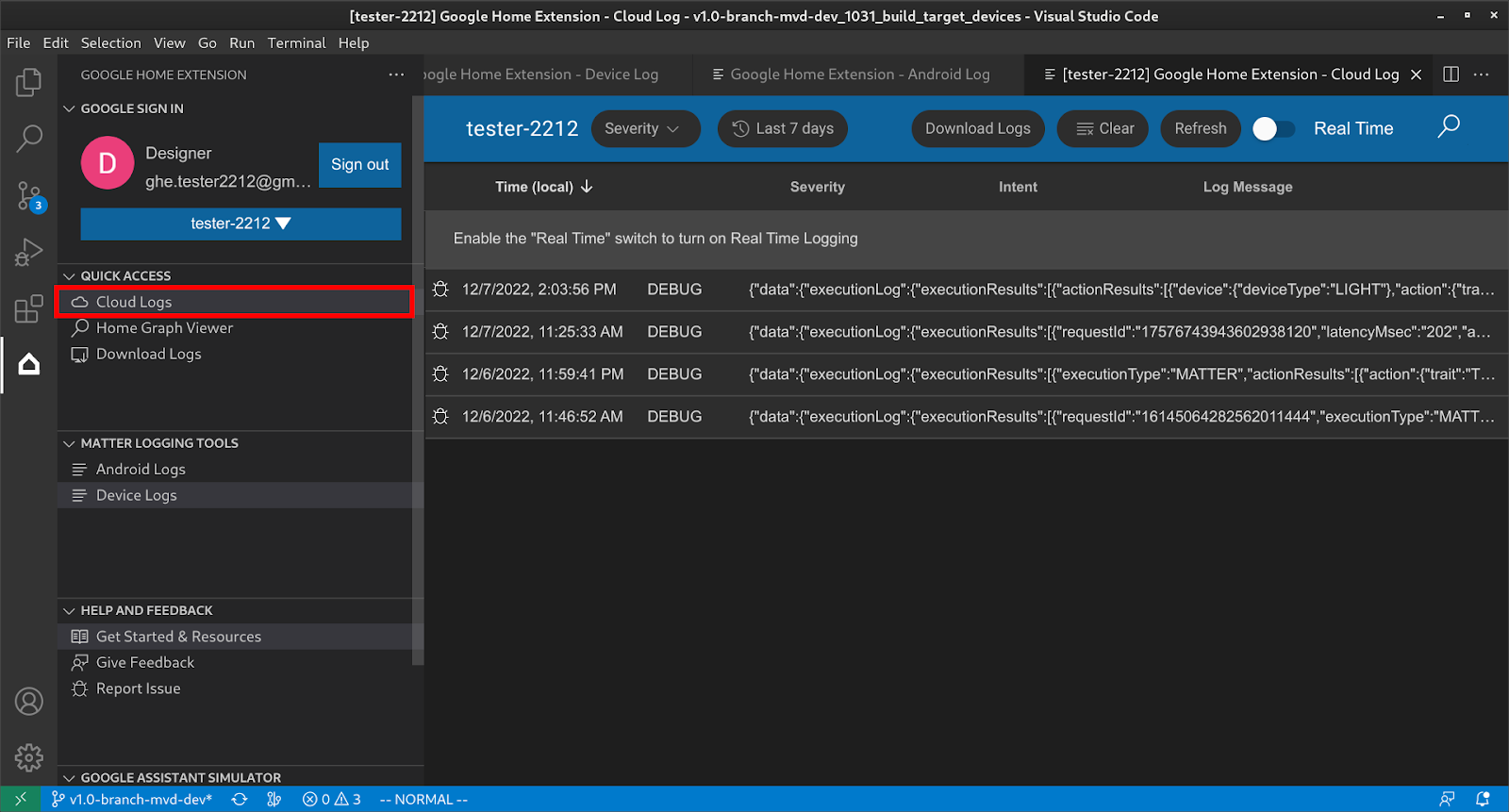
Пользователи могут фильтровать журналы по серьезности и временному диапазону.
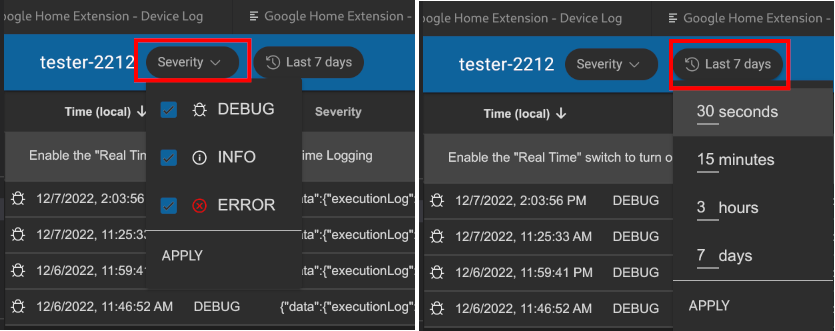
По умолчанию журналы ограничены 50 строками. Если пользователь хочет просмотреть больше журналов, прокрутите вниз и нажмите «Еще» , чтобы просмотреть больше журналов.
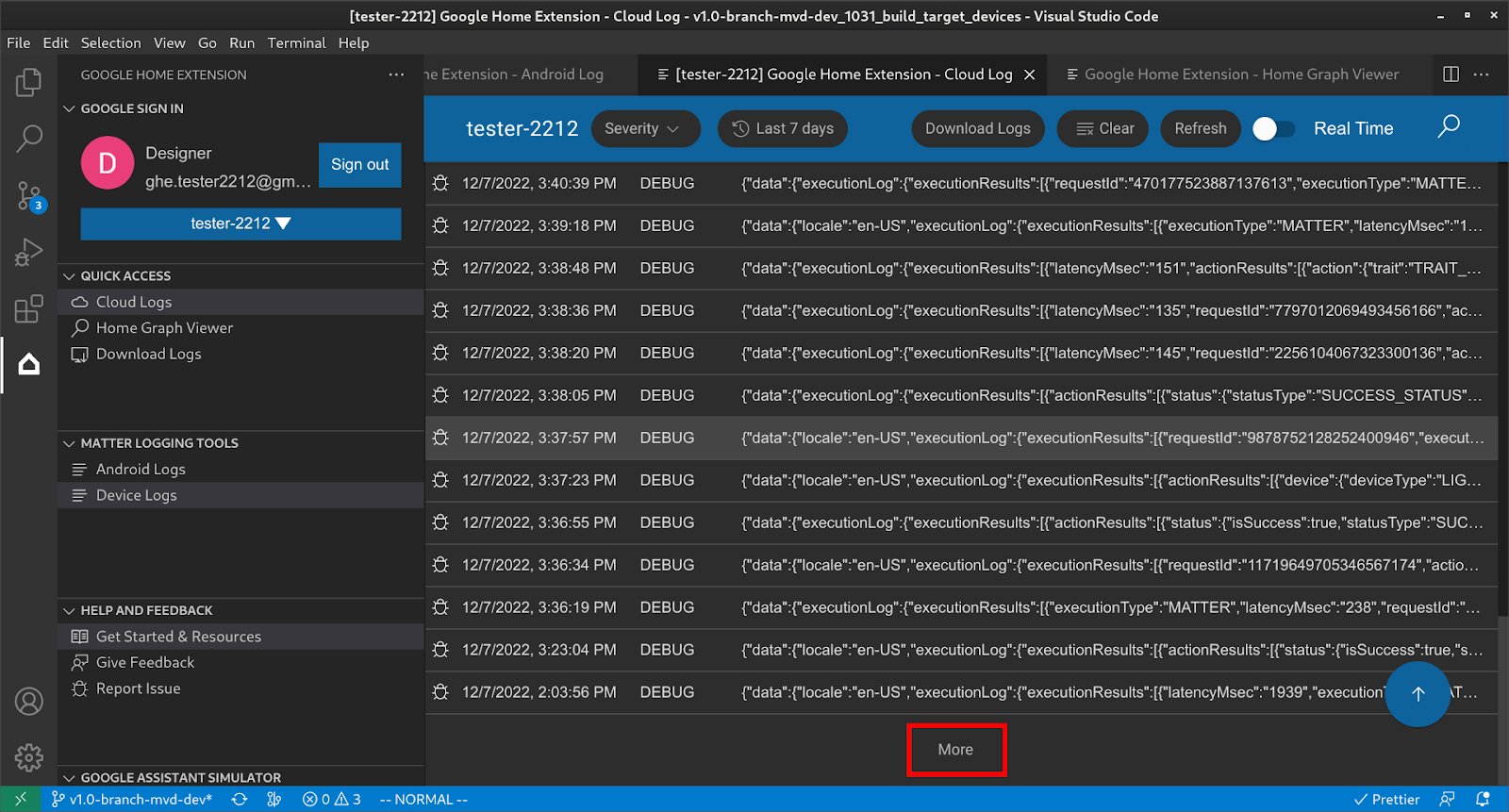
Просмотр домашнего графика и запуск тестов
В разделе «БЫСТРЫЙ ДОСТУП» нажмите «Домашняя программа просмотра графиков» , чтобы открыть панель «Домашняя программа просмотра графиков» , где вы сможете найти устройства, принадлежащие выбранному проекту. Вы также можете нажать «Выполнить тест» , чтобы запустить тесты устройства.
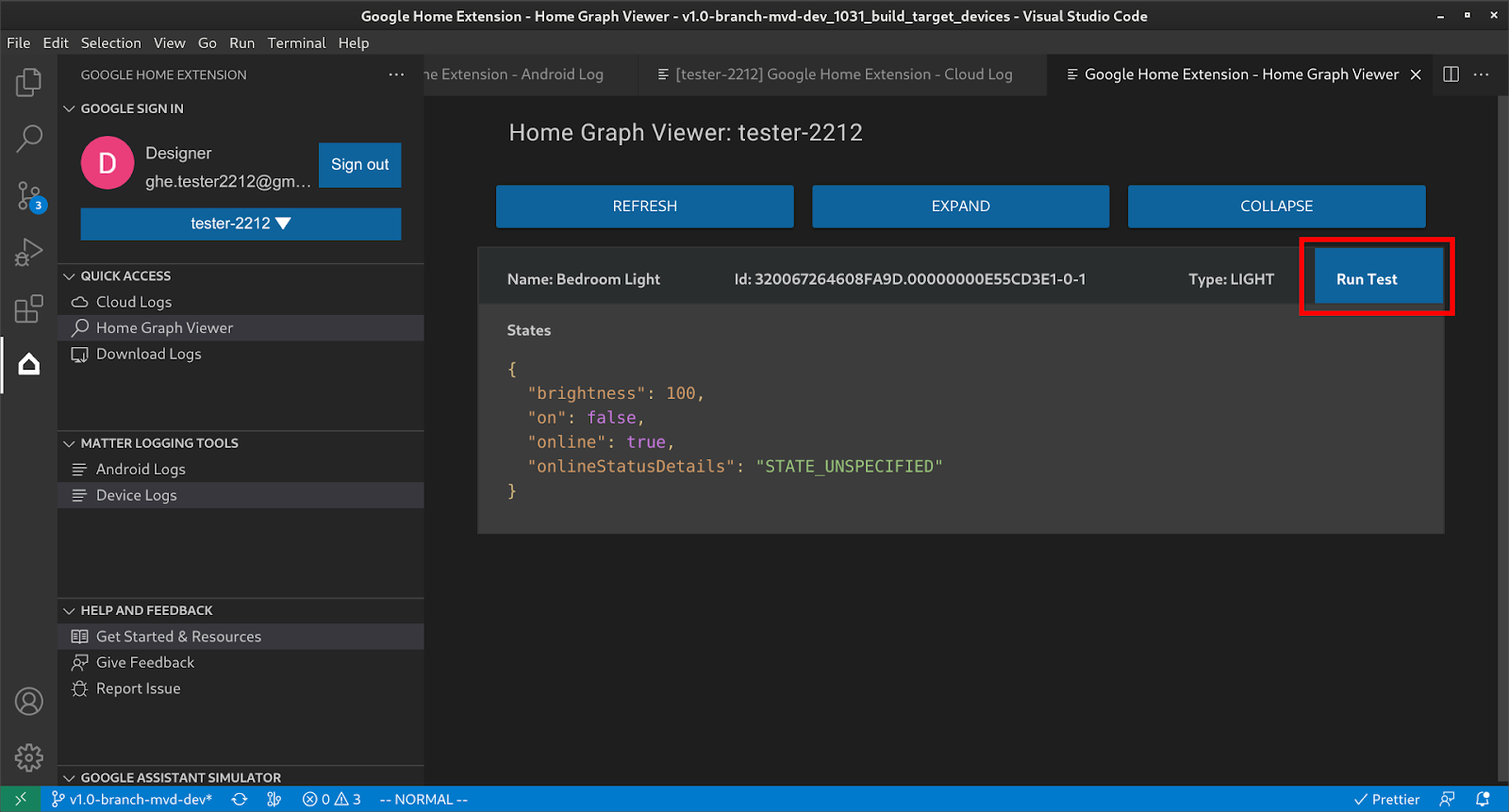
Это запустит набор тестов в вашем браузере, когда ваше устройство будет выбрано и готово к тестированию. Нажмите «Пуск» и дождитесь результатов теста.
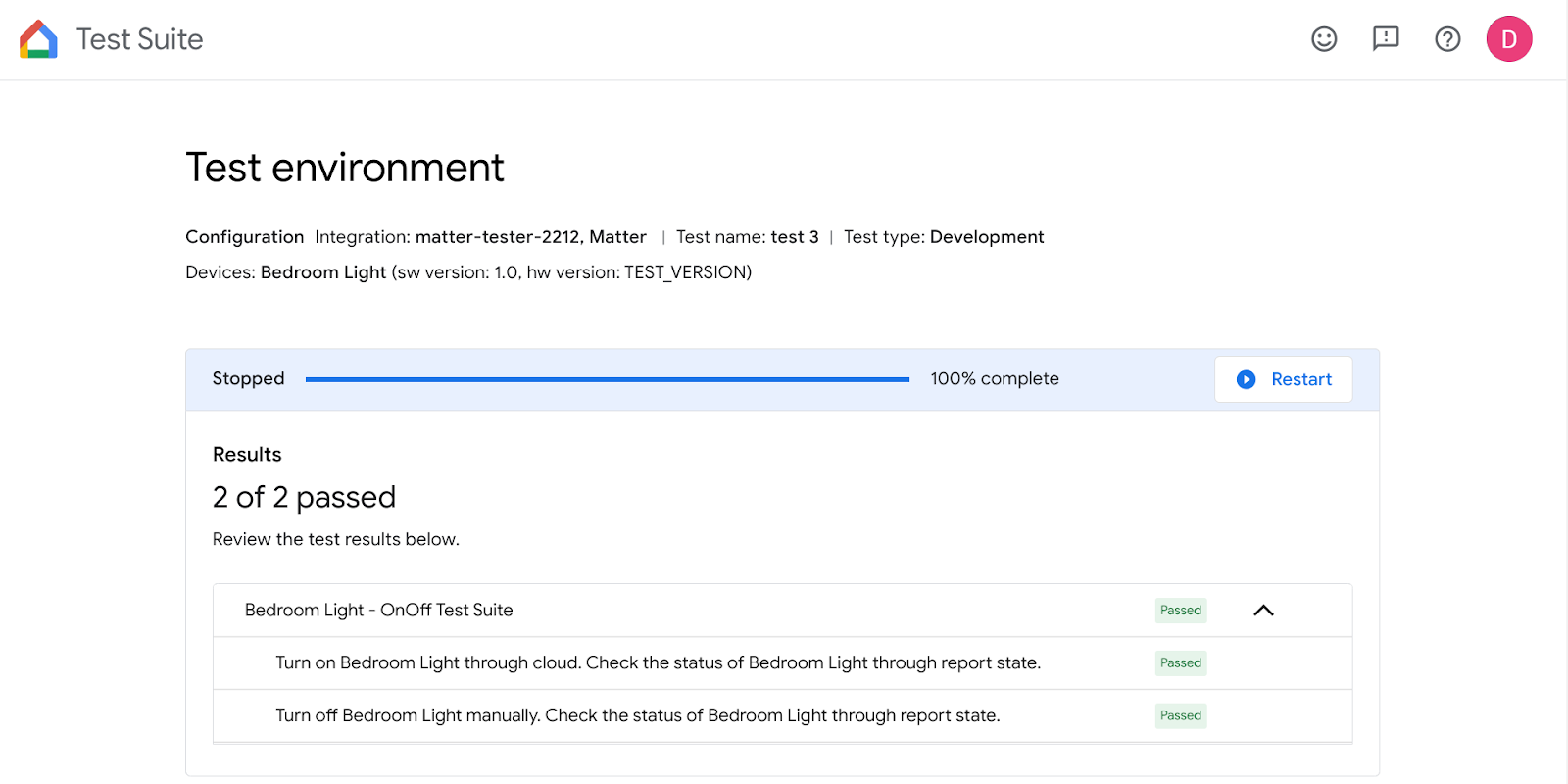
Вы можете проверить детали теста и просмотреть журналы после завершения всех тестов.
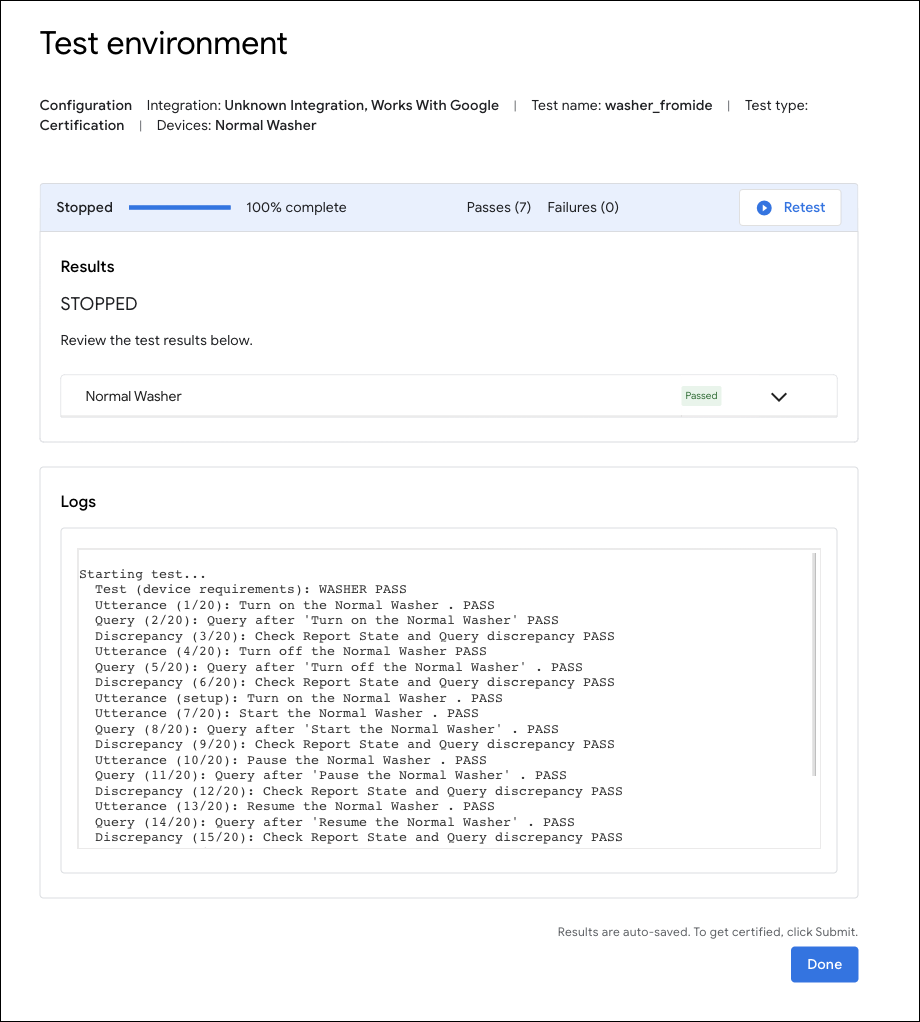
Используйте расширение Google Home для отладки Matter
Android-журналирование
В разделе «ИНСТРУМЕНТЫ РЕГИСТРАЦИИ МАТЕРИАЛА» нажмите «Журналы Android , чтобы открыть страницу «Журналы Android , выберите телефон Android , к которому вы хотите подключиться, и начните отображать журналы.
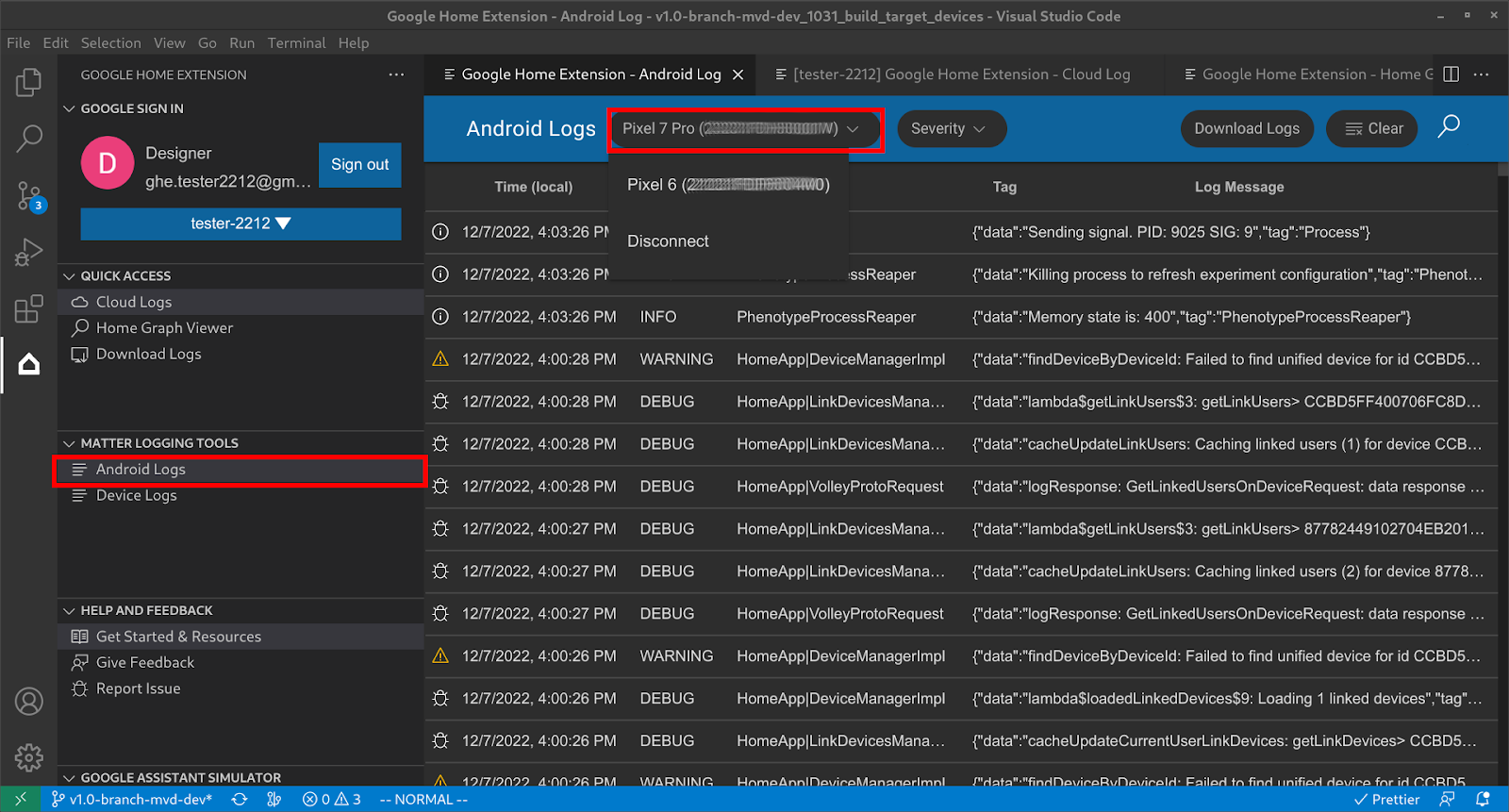
После подключения телефона Android вы сможете просматривать журналы построчно. Обратите внимание, что журналы фильтруются, что означает, что отображаются только журналы, относящиеся к GHA и модулю Matter Google Play services . Вы также можете установить уровень серьезности для фильтрации журналов или поиска по ключевому слову в журналах.
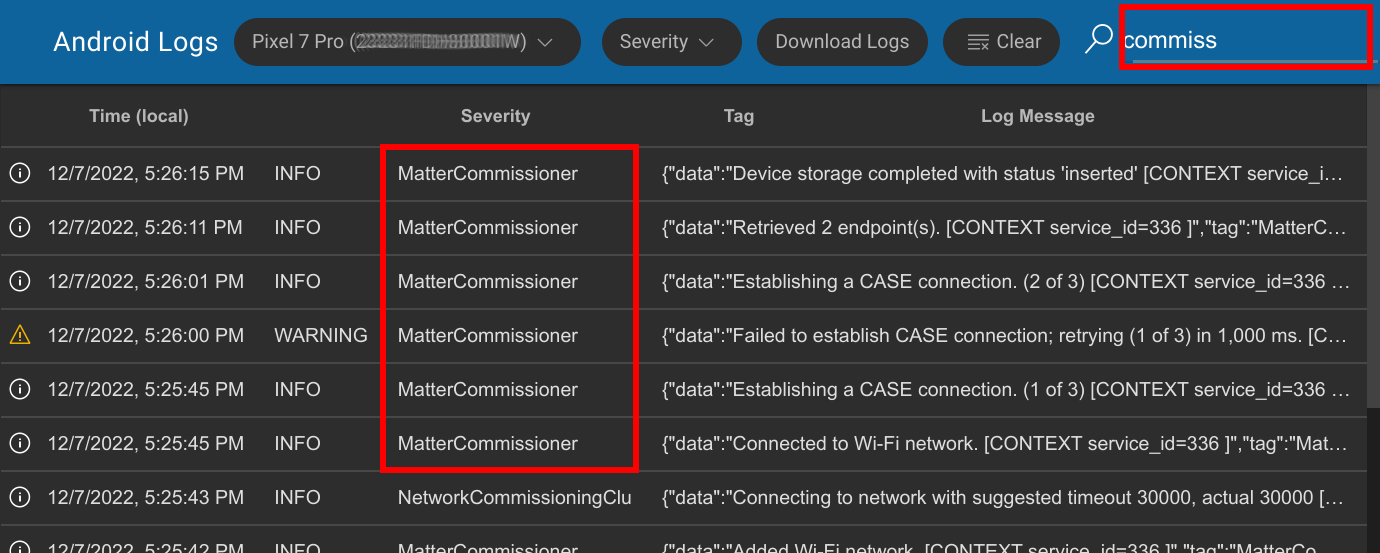
Журналирование устройства Matter
В разделе «ИНСТРУМЕНТЫ РЕГИСТРАЦИИ MATTER LOGGING » нажмите «Журналы устройств» , чтобы открыть страницу «Ресурсы» , сначала выберите «Тип SoC» :
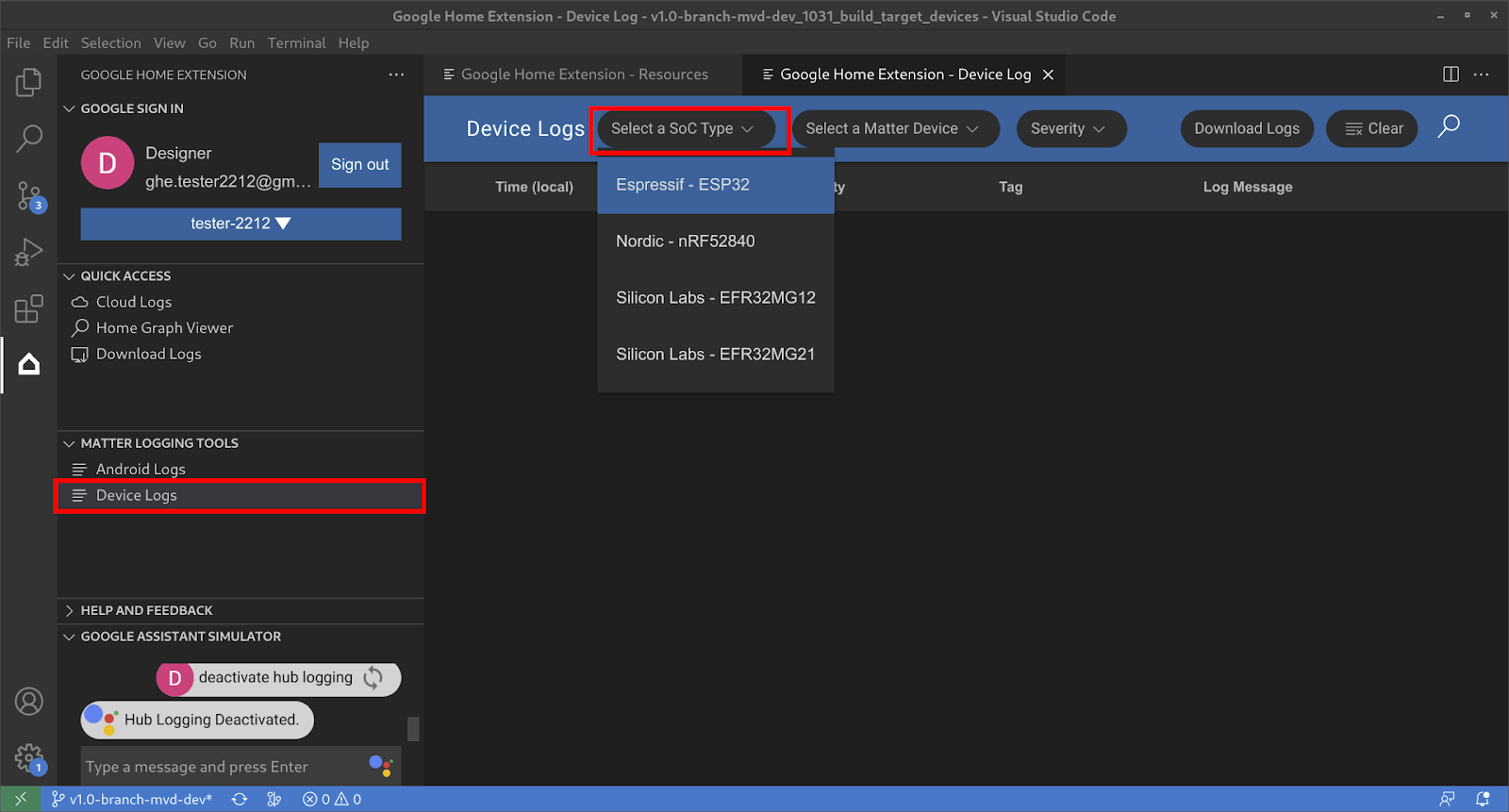
Далее выберите Устройство Материи :
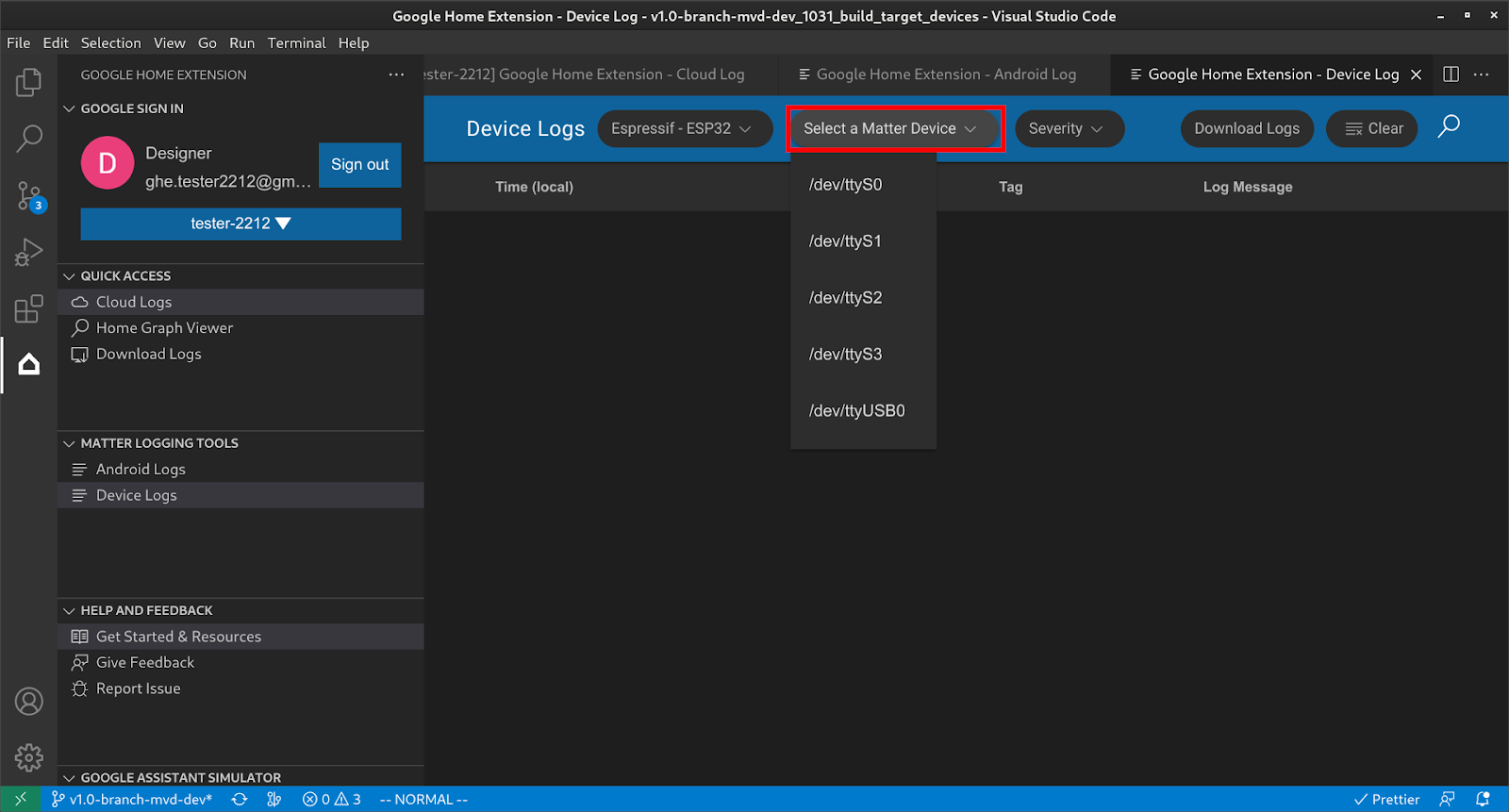
Затем вы сможете получить все журналы устройства с устройства и использовать такие фильтры, как «Серьезность» и «Поиск» , чтобы найти интересующую вас информацию.
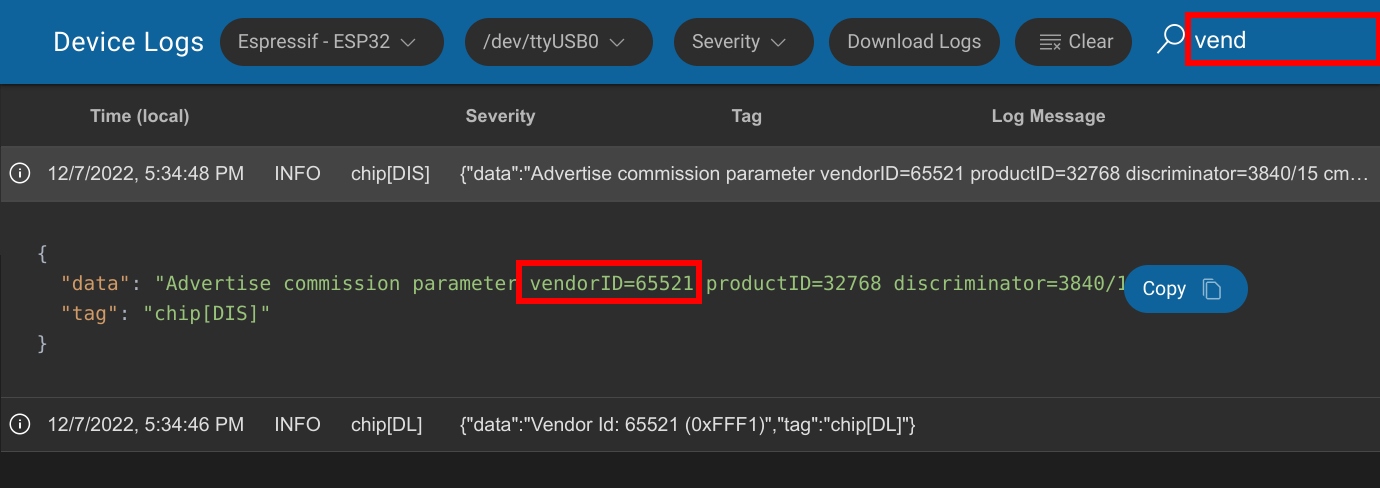
Скачать все журналы материи
В разделе «БЫСТРЫЙ ДОСТУП» нажмите «Загрузить журналы» , чтобы открыть диалоговое окно «Загрузить журналы» , выберите журналы для загрузки и нажмите «ОК» .
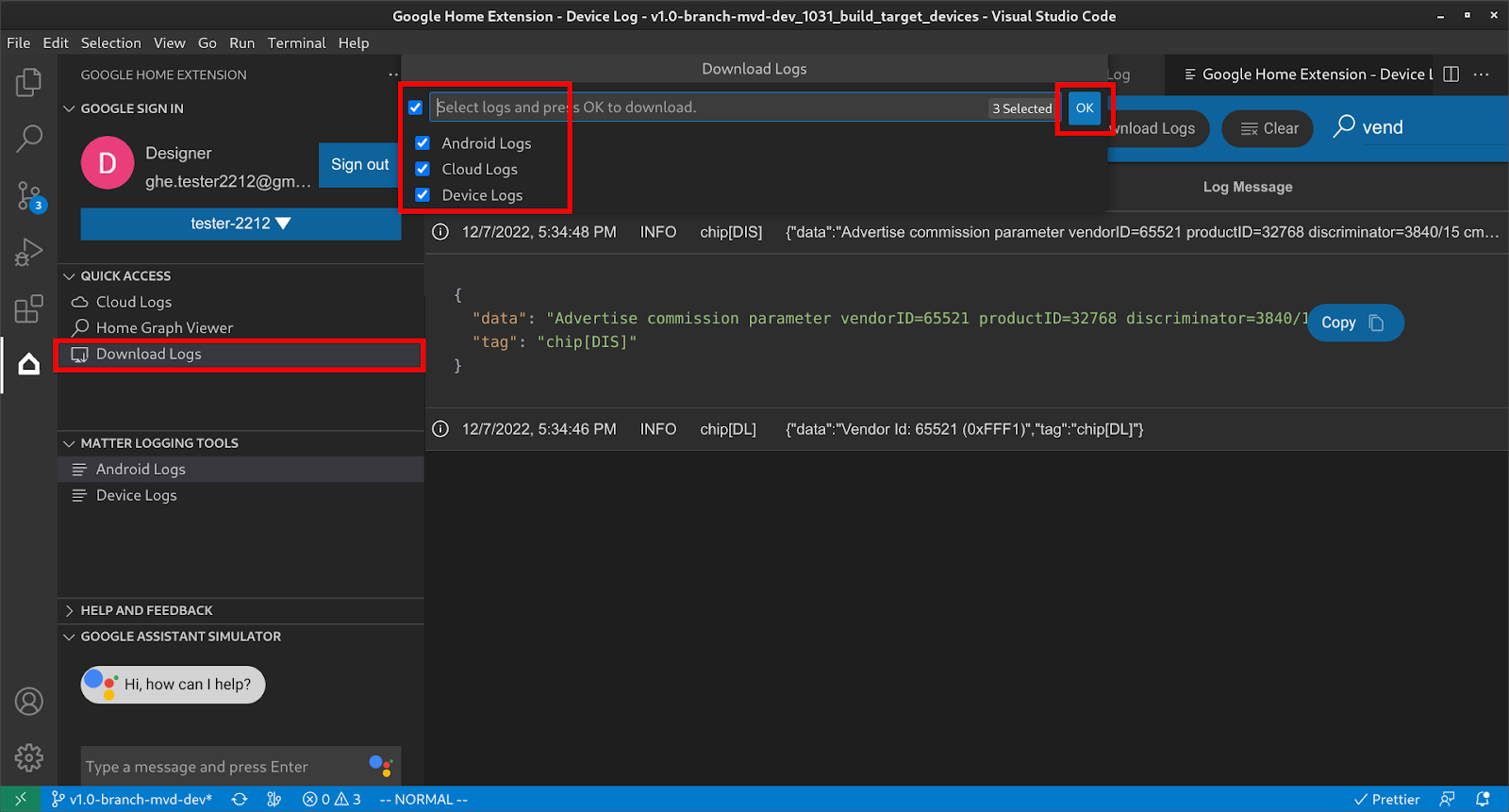
Выберите папку для загрузки журналов и нажмите «Сохранить» :
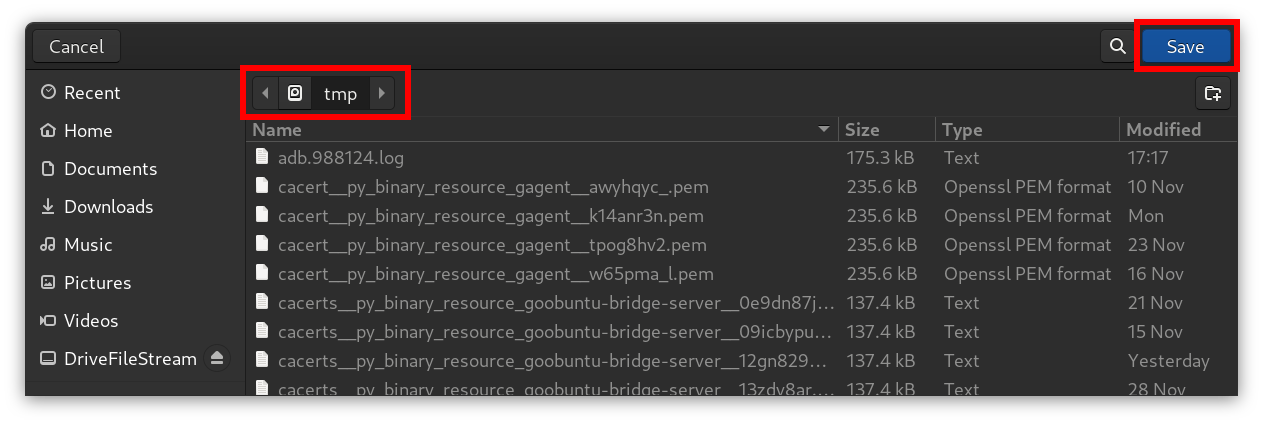
Затем журналы будут сохранены в папку назначения:
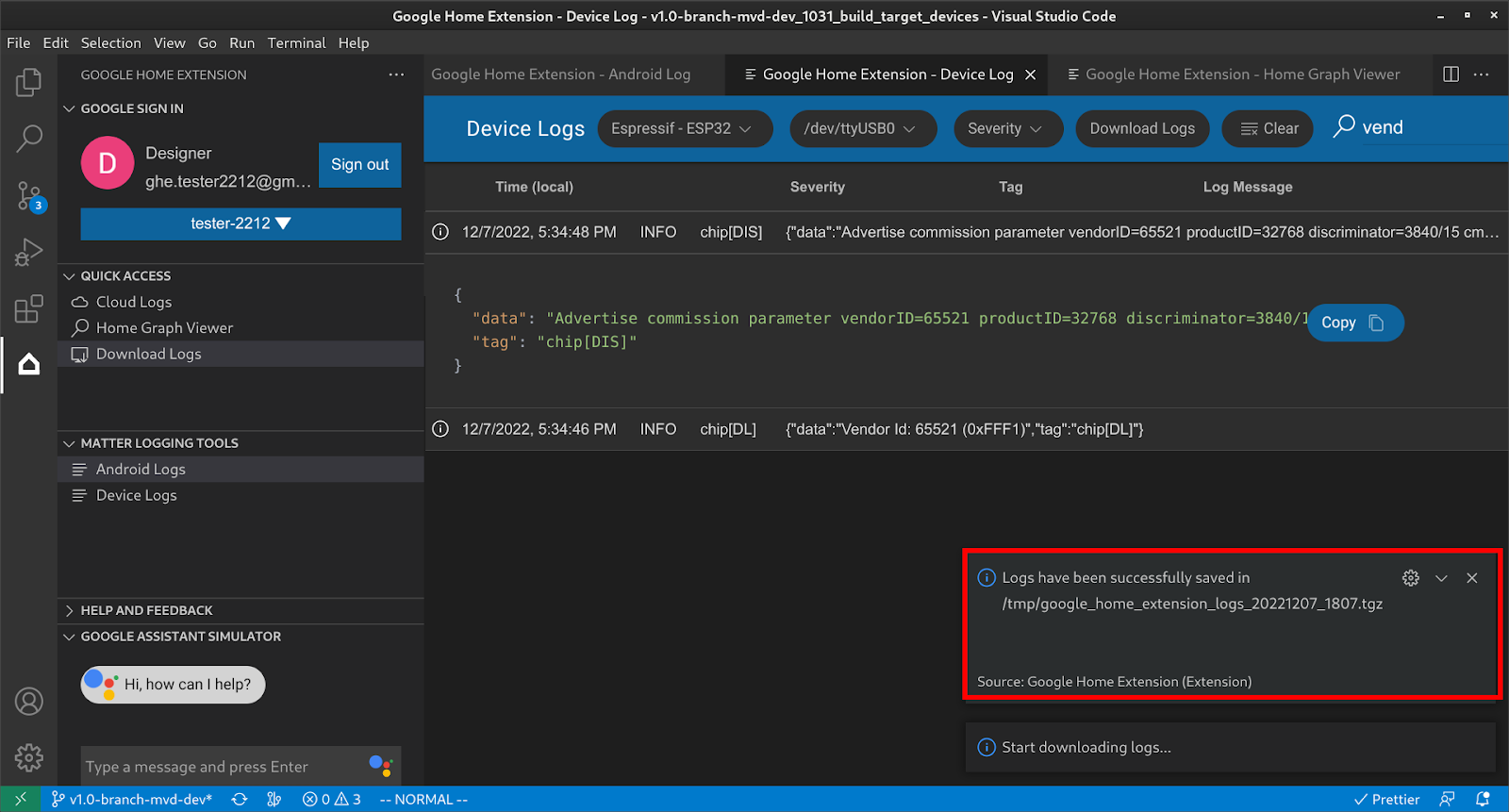
Извлеките сохраненный zip-файл, он покажет информацию об устройстве и файлы журналов.
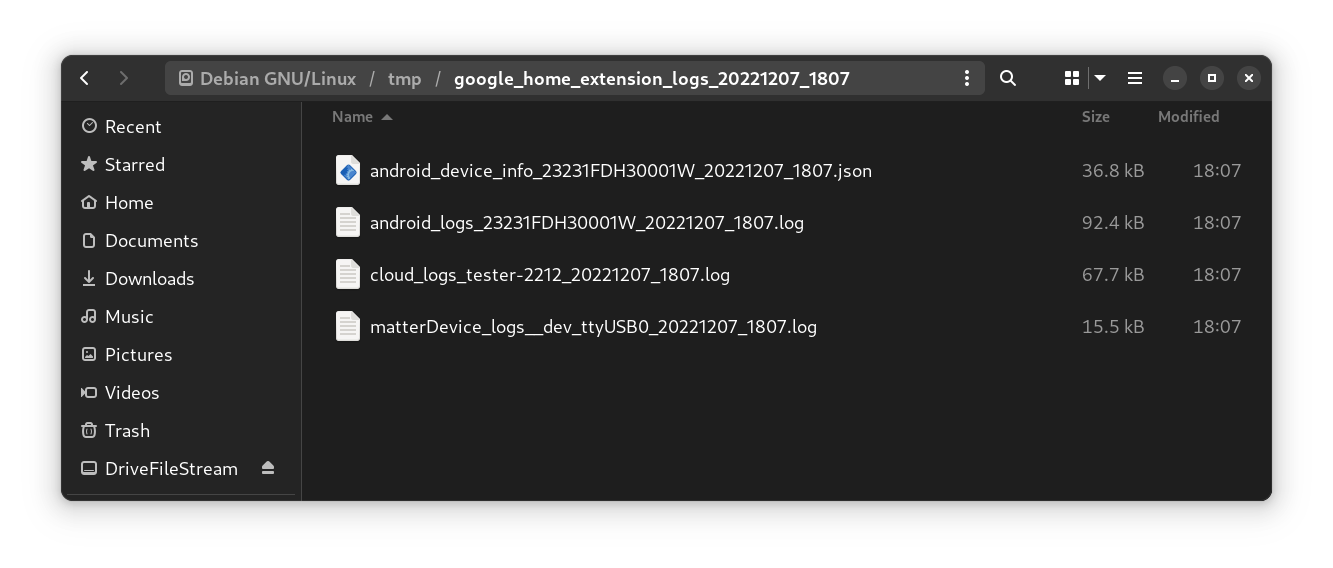
Файл информации об устройстве будет содержать всю информацию о версии, необходимую для устранения проблем.

Отправить отзыв
Чтобы поделиться своими мыслями или отзывами о том, как мы можем улучшить процесс разработки с помощью Google Home Extension , выберите один из следующих вариантов:
- На панели ПОМОЩЬ И ОБРАТНАЯ СВЯЗЬ нажмите «Оставить отзыв» , чтобы оставить нам предложения.
- На панели «СПРАВКА И ОБРАТНАЯ СВЯЗЬ » нажмите «Сообщить о проблеме» , чтобы сообщить о любой проблеме, обнаруженной вами с Google Home Extension
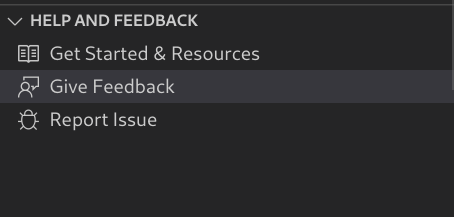
- Мы также добавили значок обратной связи на странице «Ресурсы» .

